Hvordan knytte flere mapper til oppgavelinjen i Windows 7

Slik knytter du mer enn én mappe til oppgavelinjen i Windows 7
1. Først må vi lage en dummy .exe-fil. Å gjøre dette Høyreklikk hvor som helst på skrivebordet og Å velge Nytt> Bitmap-bilde.
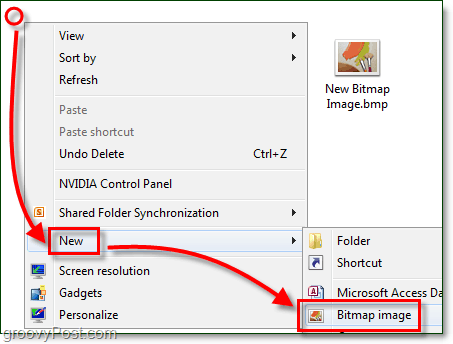
2. Gi nytt navn de Ny Bitmap Image.bmp til dummy.exe
Merk: Hvis du ikke kan gjøre dette, må du forsikre deg om at filendelser er aktivert for Windows 7!
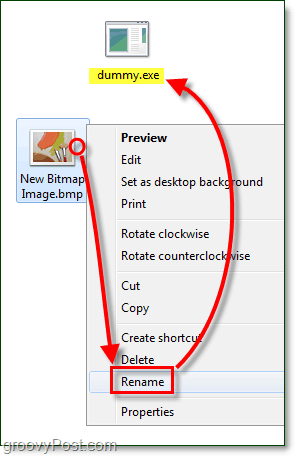
Nå må vi lage en dummy-snarvei til .exe vi nettopp har laget.
3. Høyreklikk din nye dummy.exe og Å velge Send til> Desktop (opprett snarvei.)
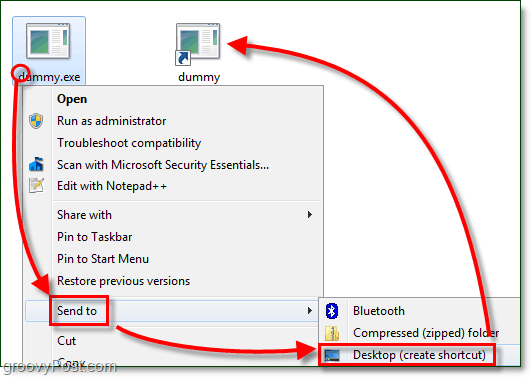
4. Dra de dummy snarvei til oppgavelinjen å feste den der.
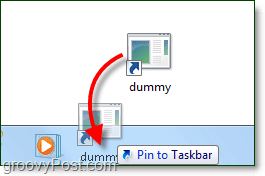
5. Fra oppgavelinjen Høyreklikk de dummy snarvei og Høyreklikk den en gang til i menyen og Å velge Eiendommer.
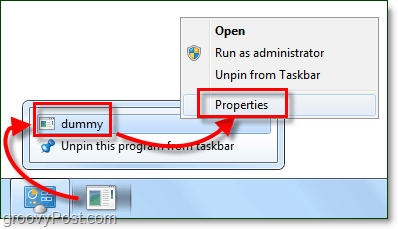
Mappen ser litt kjedelig ut, la oss gi den et nytt utseende!
6. I snarvei tab Klikk Endre ikon.
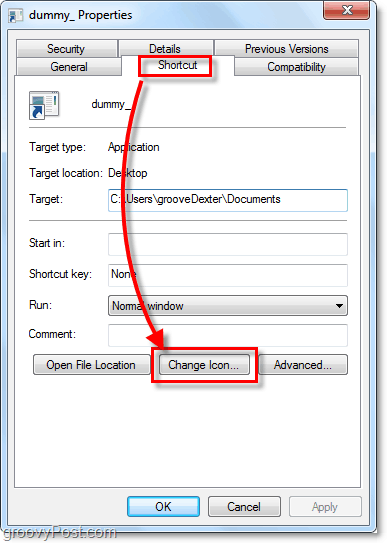
7. Velge en nytt ikon for mappen din. Du kan bruke et hvilket som helst ikon du vil fra et hvilket som helst sted i Windows 7. Du finner noen av favorittikonene mine her:
C: Windowssystem32imageres.dll
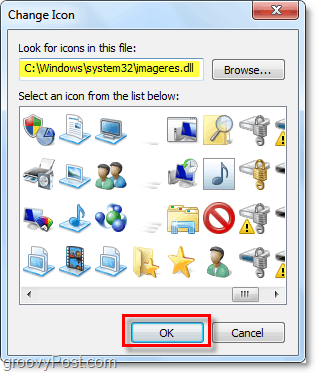
8. Neste i snarvei tab Type på stedet mappe der du ønsker å lenke. I dette eksemplet brukte jeg C: brukereditt brukernavnDokumenter. Klikk Søke om for å lagre disse endringene.
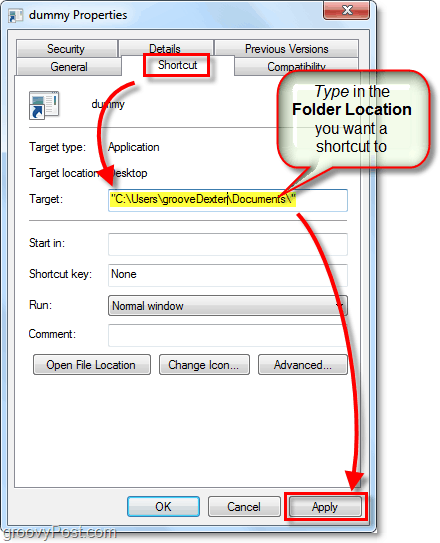
9. Nå i Generell tab, Gi nytt navn din mappe snarvei til noe passende for stedet der du pekte det. Når ferdig, Klikk OK.
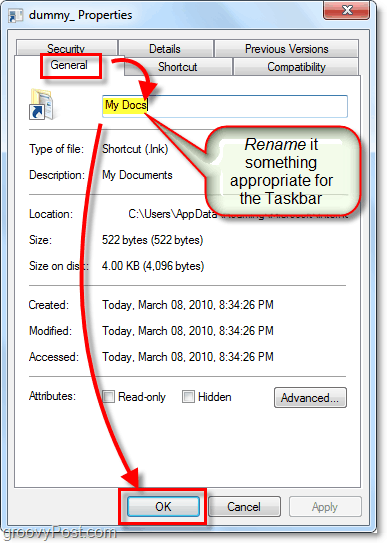
Nå kan du ha en festet snarvei på oppgavelinjen til så mange forskjellige mapper du vil! Groovy!
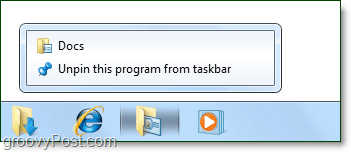









Legg igjen en kommentar